Pppoe что это в видеорегистраторе
Подключение видеорегистратора можно рассматривать как электрическое (подключение видеокамер, монитора, то есть не требующее выполнения настроек), а также как, например, подключение к интернету или локальной сети.
Этот вид подключения требует выполнения определенных действий по настройке соединения. Ниже описываются основные моменты подключения видеорегистретора к интернету и сети, необходимые для этого настройки.

Выбираем тип соединения:
1. Статический IP адрес
2. Динамический IP адрес (DHCP)
3. PPPoE
Далее - подробнее про каждый тип соединения.

1. Статический IP адрес позволяет вручную задать параметры сетевого подключения: IP адрес, маска подсети и шлюз. DNS адреса имеет смысл указывать только если сам регистратор будет общаться с внешним миром, например отсылать уведомление на почту.
порт позволяет задать порт, по которому будет идти обмен с видеорегистратором через веб-интерфейс, 80 – это стандартное значение по умолчанию, если не указывать в браузере порт, он будет пытаться обратиться по 80, поэтому к видеорегистратору с портом 80 можно обращаться просто как к . Порт можно поменять, например на 8080, но тогда при подключении обязательно надо его указывать. Указать порт можно следующим образом [адрес регистратора]:[номер порта]. Допустим видеорегистратор имеет ip адрес 192.168.0.10 и порт 8080, тогда строка подключения будет следующей: .
Пропускная способность позволяет указать пропускную способность канала, что может помочь оптимизировать соединение и ограничить ширину полосы для видеорегистратора. При значении «Выключено» регистратор будет выбирать такую пропускную способность, которая ему нужна.

2. При подключении по DHCP необходимым условием является наличие в сети DHCP сервера. Как правило, в мелких организациях или у частных лиц, это маршрутизатор со встроенным сервером DHCP. При этом нет возможности указывать параметры сети, можно указать только порт и пропускную способность. Все необходимые сетевые параметры видеорегистратор получит сам.

3. Подключение PPPoE создаёт подключение типа точка-точка и может быть использовано для подключения регистратора непосредственно к интернету этим образом при помощи его встроенных средств.
В этом случае необходимо чтобы провайдер предоставлял возможность подключаться к интернету по подключению типа PPPoE и мог предостаить «белый» ip адрес, который вы будете использовать при обращении к видеорегистратору. Если это возможно, то указываем в соответствующих полях «Имя» и «Пароль» выданные вам провайдером. Если соединение рвётся, то, скорее всего, придётся заново с самого регистратора его поднимать, что крайне неудобно.
ВНИМАНИЕ! Не рекомендуется использовать этот тип подключения из соображений безопасности, поскольку регистратор будет доступен непосредственно из интернета. Если всё же необходимо реализовать его доступность через интернет, то лучше подключать его либо через корпоративные средства доступа (общий шлюз например), либо через недорогое решение в виде отдельного роутера с возможностью поднимать подключение к интернету (у всех них есть WAN порт), где имеется встроенный фаервол. На нём так же можно настроить перенаправление портов. К тому же это позволит решить проблему часто рвущихся соединений.
Друзья, приветствую вас в этой непростой статье! На связи Ботан из WiFiGid. Сегодня поговорим про то, как можно подключить видеорегистратор к интернету, а после этого еще и получить удаленный доступ к нему. Думаете все будет просто? Да как бы не так!
В связи с особой сложностью темы (не технической, но в понимании смыслов) – смело уточняйте свои вопросы и делитесь опытом в комментариях. И вам высказаться, и другим читателям полезно, и нам опыт в копилку для помощи другим людям.
Где зарыта проблема?
Главная беда этого вопроса – он очень широкий. Объясняю на пальцах:
- Не понятно, о каком регистраторе идет речь . Кто-то ставит профессиональный многоканальный комплекс видеонаблюдения себе в компанию (или даже любой DVR), а кто-то пытается закинуть в сеть автомобильный регистратор, у которого вообще нет никакого доступа в интернет по своей природе. Во втором случае проблема вообще не решаема, но люди упорно ищут ответ.
- Разные модели, разные интерфейсы . Если с роутерами и телефонами уже есть хоть какие-то договоренности, и можно искать что-то по образу и подобию в интерфейсах, то на рынке регистраторов, даже у одного производителя, творится хаос. Т.е. если я дам подробную инструкцию здесь под конкретную модель – у вас вряд ли получится что-то подобное.
- Разные типы подключения к интернету . Ведь можно использовать прямое подключение поп проводу, роутер, модем с выходом в мобильную сеть, спутник, просто компьютер по USB – и во всех этих случаях настройки тоже будут отличаться.
Поняли, в чем сложность проблемы? Если бы здесь все было стандартно – можно было бы писать детальную инструкцию, но в нашем случае придется обходиться лишь общими словами и абстрактными примерами, чтобы вы могли хоть как-то сориентироваться у себя. Поэтому при возникновении проблемы и написании вопроса помните, что вы в мире не одни, и стоит рассказать о себе как можно больше) Надеюсь, договорились.
А еще я буду бонусом кидать ссылки на другие наши статьи, которые могут прояснить проблему. Не стесняйтесь кликать по ним, а то размер этой статьи разрастется до неприличия.
Как подключить к интернету?
Обычно физически все способы выхода в интернет можно разделить на два:
- Что-то подключается в интернет и раздает его дальше, а регистратор уже просто включается в его сеть. ЭТО ЛУЧШИЙ ВАРИАНТ . Примеры – роутер по проводу, спутник и терминал, модем с роутером и дальнейшим подключением по Wi-Fi. Т.е. тут главное настроить это головное устройство (инструкций на нашем сайте вагон с тележкой), а уже потом определиться со способом подключения к нему – по проводу или Wi-Fi (если есть). И как правило здесь интернет раздается автоматом, в противном случае читайте ниже раздел про проблемы (они как правило связаны с сетевыми настройками).
- Прямое подключение. Как правило по проводу. Здесь уже нужно знать тип подключения и все данные для него из договора с провайдером. Если что, не бойтесь звонить своему провайдеру – помогут, объяснят. Что искать в настройках? Тип подключения – например, PPPoE, Динамический IP, L2TP или что-то подобное. Нашли? Вводите все данные из договора, и все должно заработать.
Слишком размыто? Причины такого описания вы уже видели вверху. Гораздо проще или уточнить свой вопрос, или же искать инструкцию под свою модель или хотя бы производителя регистратора.
Я лишь немного дополню:
- Первый случай предпочтительнее и универсальнее. Обычно в сети уже что-то подключается к интернету – вот пусть оно и раздает его дальше. Как правило – роутер.
- Второй случай подключения может и вовсе отсутствовать на конкретных видеорегистраторах. Если есть сомнения по подключению и настройкам, проще посмотреть ЛЮБУЮ инструкцию подключения ЛЮБОГО роутера. Например, да хоть ВОТ ЭТУ. Настройки создания подключения будут очень похожи.
Подключение к видеорегистратору через интернет
Представим, что наш видеорегистратор уже подключен к интернету. Теперь встает следующая задача – подключиться к нему удаленно. Ведь ради этого самого удаленного доступа и создавалась вся махинация с подключением через интернет?!
И здесь я снова не знаю, как вы раньше подключались к вашему регистратору. ИДЕАЛЬНЫЙ ВАРИАНТ – ПО IP (с прописыванием в приложении или на «сайте»). Но есть и другие случаи – через сайт (с привязкой к ID), через MAC (интернет отметается), через приложение (автопоиск по локальной сети). Короче говоря, если у вас IP вписывается куда-то – нам повезло. Доступ будет получен. В противном случае или дело мертвое, или все же можно наколдовать чудеса – фифти-фифти.
А вот теперь по технической части настройки удаленного доступа к видеорегистратору:
- Для подключения извне, нам нужен ПОСТОЯННЫЙ адрес. Обычно, провайдер предоставляет вам динамический IP, который после каждого переподключения изменяется – не наш вариант, каждый раз узнавать и прописывать новый IP (хотя для разового использования пойдет). При желании, если подключение по проводу, можно докупить у вашего провайдера постоянный IP. Но есть решения элегентнее – динамический DNS. Т.е. получаем бесплатный адрес, который будет автоматически привязан к вашему меняющемуся IP. А уже доступ к видеорегистратору через интернет получаем по этому адресу. По ссылке от нас подробная инструкция. Для справки – этот адрес привязывается к роутеру, почему и рекомендовал не использовать прямые подключения, даже там, где вроде бы нужно что-то автономное.
- При использовании роутера все идеально, кроме одного – внешний IP или DynDNS будут привязаны К САМОМУ РОУТЕРУ, а не к видеорегистратору. Т.е. по IP вы не получите доступ к нему. Чтобы по заданному IP отвечало конкретное устройство в локальной сети, делают проброс порта. По ссылке представлена общая инструкция, но на нашем сайте можно поискать что-то и под свою модель роутера. После проброса по заданному адресу уже будет отвечать ваш регистратор.
Т.е. теперь мы имеем постоянный адрес извне, который уже и нужно использовать в своих программах или иных способах подключения для просмотра.
Удаленный доступ
Теперь у нас все готово для получения доступа – есть интернет, есть адрес. Куда вводить этот адрес, чтобы зайти в просмотр? Тут тоже начинаются вариации в зависимости от вашей модели. Перечислю лишь несколько вариантов, хотя их может быть гораздо больше:
- «Сайт» . Универсальный классный способ. Пишете IP адрес (или адрес через динамический DNS) в браузер (ну прямо как вы открываете сайты в интернете, да хоть этот), по этому адресу открывается веб-версия вашего видеорегистратора. Иногда она защищена паролем (смотреть инструкции), а иногда и нет. Почему способ хорош? Да потому что при таком раскладе он становится не зависим от вашего устройства – компьютера, планшета или телефона. Сайты открывают везде, и этот тоже будет открываться везде.
- Программы и приложения . Зачастую производитель создает что-то «безопасное». Иногда это удобно – например, единая программа на компьютер, где можно развести несколько камер в одном экране (видели же такие мониторы с несколькими камерами сразу), а иногда не удобно – когда под каждую модель камеры нужно ставить отдельное приложение на телефон.
И тут снова нужно смотреть инструкцию конкретной модели. Я здесь развожу руки, и могу подсказывать только общее направление «куда примерно» смотреть.
Подключение через телефон
И вроде бы уже все сказано выше – телефон лишь является частным случаем указанных инструкций. Обычная схема подключения здесь:
- Ставится приложение через маркет (зачастую для iOS от некоторых noname производителей вы решения не дождетесь, так что в идеале Android).
- Название приложение обычно узнается из инструкции к своей модели. Там указывается или просто название, или даже есть QR-код со ссылкой на скачивание – ищите внимательнее.
В приложении лично я встречал тоже как минимум 2 варианта – ручное вбитие IP-адреса и автопоиск в локальной сети. Есть еще варианты с добавление устройства в облако производителя и некоторые другие моменты, но это уже снова вопрос о конкретных моделях.
Про автомобильные регистраторы
Очень часто люди ищут вариант получения доступа к автомобильному регистратору.
Главная проблема здесь – далеко не все регистраторы вообще могут выходить в интернет.
Остальное упирается в несколько советов ниже:
- Питание можно брать от павербанков, но лучше продумать схему с запиткой на аккумулятор. У кого есть гараж – в розетку. Но чего-то обычно машину держат на улице.
- Как доставить интернет? Используем или старый телефон в режиме раздачи Wi-Fi, или же берем модем с Wi-Fi раздачей (например, E8372). Питание снова решается павербанками.
- Все остальное по вышеуказанным тезисам – после раздачи интернета и подключения к Wi-Fi сети, создаем постоянный адрес через DynDNS сервисы. А далее уже вяжем своего клиента на этот DynDNS.
Самые рабочие варианты. Можно подумать и о других схемах, но это тоже будет еще тем извращением.
Проблемы подключения
Если вы уверены, что на головном устройстве есть интернет (проверьте подключением к вашему роутеру компьютера или телефона), но интернет чего-то не появляется на регистраторе, скорее всего дело в сетевых настройках.
К чему я? Конечно устройство от роутера получает настройки с помощью DHCP. И иногда эти настройки прилетают неверно: IP, шлюз, маска, DNS. Для камеры самое важное для получения интернета здесь – шлюз (в теории совпадает с адресом роутера).
- Подключилось, но нет интернета? Ищем на регистраторе настройки сети, где можно вручную указать IP, шлюз, маску, DNS.
- Далее читаем эту статью. Проблема та же самая, но интерфейс, разумеется, у Windows и вашего регистратора будет отличаться. Но главное здесь понять, как именно формируются все эти адреса. Настроите верно – все заработает.
- После ручной настройки рекомендую через тот же роутер узнать IP-адрес вашего видеорегистратора и попробовать пропинговать его с другого устройства сети – так точно будете уверены, что он находится в верной сети и в теории должен получать доступ к интернету.
На тех регистраторах, что трогал я, в сетевых настройках была кнопочка «Тест» или ее аналог для проверки интернета. Ее использовать, конечно, можно, но если регистратор уже не первой свежести, адрес, к которому он стучится, может отсутствовать и не отвечать. Т.е. доверяй, но проверяй.

На сегодняшний день практически все сферы нашей жизни, так или иначе, связаны с сетью Интернет. Через нее мы можем не только общаться на расстоянии, но и выполнять множество других действий. Например, включать или выключать электронные приборы у себя в доме или в офисе, находясь на другом конце города. Теперь же, благодаря современным технологиям, можно еще и без труда получать качественное видео на свой компьютер с помощью видеорегистратора.
Это значит, что все камеры, подключенные к такому устройству, будут вести онлайн-трансляцию всего происходящего в зоне их действия. Вы можете следить за своей квартирой, движением транспорта на охраняемой территории, действиями посетителей вашего магазина или ресторана. При этом нет необходимости доставать пленку или карту памяти, чтобы увидеть интересующую вас запись, достаточно просто подключить ваш видеорегистратор к интернету.
Какие бывают видеорегистраторы
Моделей и разновидностей видеорегистраторов достаточно много, тем не менее, большинство из них работают по одному и тому же принципу. Кроме цены и производителя, они отличаются:
- количеством каналов, т.е. камер, которые возможно подключить к устройству (от 1 до 32);
- совместимости с различным оборудованием (аналоговые камеры, IP-камеры, автомобильные гаджеты);
- наличием или отсутствием дисплея;
- размером (регистратор стандартных габаритов или мини-устройство);
- разрешением воспроизводимого изображения (DVRHD, DVRFullHD);
- форматом сжатия файлов (MJPEG, MPEG4, H.264);
- возможностью выполнять одновременно несколько функций (запись видео, передача его по сети, воспроизведение на экране, сохранение резервных копий и пр.);
- объемом памяти (соответственно, и временем беспрерывной работы).

Схема-описание разъемов видорегистратора с доступом в интернет
Как выбрать видеорегистратор с удаленным доступом
Чтобы выбрать регистратор с выходом в интернет, прежде всего, необходимо определиться, для каких целей он вам необходим. Если вам нужно следить за небольшим помещением, то вполне достаточно 4х-канального устройства со средними характеристиками. Для более внушительных территорий хорошим решением станет регистратор на 16 каналов.
Несколько советов, как выбрать количество каналов для видеорегистратора:
1. Не стоит покупать одноканальное устройство. На сегодняшний день их производство сводится к минимуму, соответственно, и цены неоправданно завышены, как на уникальную продукцию. Таким образом, вы получите одноканальный регистратор по цене, превышающей стоимость 4хканального.
2. 8канальный регистратор отличается одной неприятной особенностью. При просмотре видео сразу со всех камер, вы получаете на экране не очень красивую картинку, поскольку 8 ячеек располагаются в хаотичном порядке. Намного удобнее использовать 9 каналов, хотя такие регистраторы встречаются нечасто.
3. Регистраторы на 32 канала стоит рассматривать только тем покупателям, которым совершенно не важна стоимость товара. Такие устройства пока еще являются новинкой на рынке электроники, поэтому цены на них достаточно высоки. С практической и финансовой точки зрения проще купить два 16канальных регистратора. В случае, если какой-то из них сломается, у вас останется хотя бы одно рабочее устройство.

Многоканальный видеорегистратор с разъемами для удаленного подключения
Важной характеристикой видеорегистратора является формат сжатия файлов. Тем не менее, на сегодняшний день, не стоит обращать на это особого внимания, поскольку все более-менее новые устройства выпускаются только с форматом H.264. Он позволяет сэкономить место на диске и получить качественную картинку и цветопередачу.
Настройка удаленного доступа к видеорегистратору
После покупки видеорегистратора его необходимо подключить к сети Интернет. Обычно к каждому устройству прилагается соответствующая инструкция. Тем не менее, у неопытного пользователя может остаться множество вопросов, как настроить удаленный доступ.
Настройка видеорегистратора
Возможные варианты подключения к интернету:
1. С помощью ADSL-роутера. Такой вариант подключения позволит вам просматривать всего 1-2 камеры при высоком разрешении записи, или 4-8 при CIF. Дело в том, что ADSL-роутер обладает низкой скоростью передачи данных из интернета. Промостр архива и скачивание видео также будут достаточно медленными. Важно: ADSL модем для подключения регистратора не подойдет, его придется заменить роутером.
2. Подключение LAN. Сейчас такой тип подключения наиболее популярен. Он позволяет получить скорость до 100 Мбит, в зависимости от вашего тарифного плана. Для видеонаблюдения LAN будет наиболее оптимальным вариантом, тем не менее, при отсутствии роутера, его также нужно будет приобрести.
3. Для подключения через Wi-Fiроутер не понадобиться, поскольку он встроен в само устройство приема сигналов. Скорость будет средней, но достаточной для виеопередачи.
4. 3G, 4G, GPRS не рекомендуется использовтаь для подключения видеорегистраторов из-за низкой скорости и отсутствия белого IP. При крайней необходимости рекомендуется использовать 3G роутер, подключая к нему регистратор с помощью обычного кабеля.
Тип сети: STATIC
IP адрес: адрес локальной сети
Маска: маска вашей подсети
Шлюз по умолчанию: IP-адрес роутера
В остальных строках оставить настройки по умолчанию.

Настройка подключения видеорегистратора к сети
Настройка роутера
Чтобы получить доступ к системе видеонаблюдения, необходимо настроить на вашем роутере один из следующих режимов:
- Virtual server;
- DMZ.
При этом последний не рекомендуется с точки зрения безопасности, поскольку входящий трафик будет перебрасываться на внутренний адрес, соответственно, информация будет доступна другим пользователям.
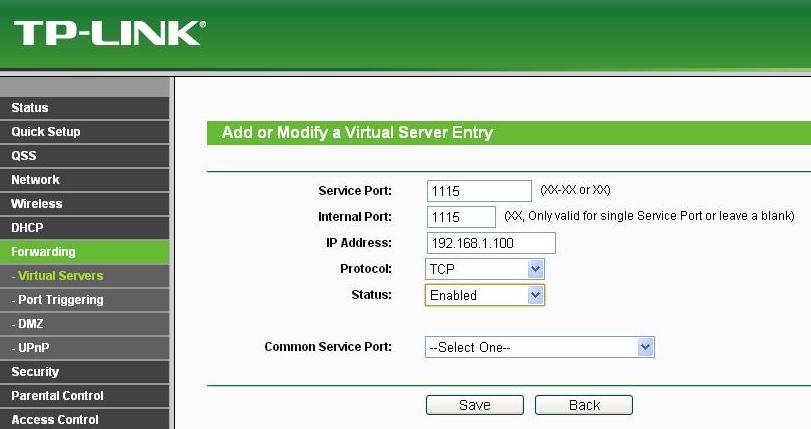
Настройки маршрутизатора для удаленного доступа к видеорегистратору
Admin
IT-cпециалист с высшим техническим образованием и 8-летним опытом системного администрирования. Подробней об авторе и контакты. Даю бесплатные консультации по информационным технологиям, работе компьютеров и других устройств, программ, сервисов и сайтов в интернете. Если вы не нашли нужную информацию, то задайте свой вопрос!
Похожие статьи
Комментариев
А у меня не получается совсем вывести видео регистратор вывести в интернет, вечно какую то ошибку выдаёт, может проблема в самом интернете, но я не знаю, тупо вот не подключается и всё, что с этим делать ума не приложу)
Насколько я понял, чтобы вся эта система работала, необходим постоянный или выделенный ip-адрес. А если нет такой возможности, что должно поменяться в настройках?
при обращении к видеорегистратору через IE, открывается окно WebViewer и все вроде нормально, но при вводе логина и пароля происходит соединение с камерами, но само окно остается черным и даже не делится на квадратики камер. Далее ничего не происходит. Драйверы системы и видеокарты(встроенной) последние, в настройках IP регистратора занесен в доверенные с полным разрешением установки ActiwX. Решения я пока не нашел
Попробуйте другие версие IE использовать. Возможно какая-то более старая, или новая версия зарабтает нормально. Попробуйте на другом компьютере подключиться. Возможно в вашей системе какие-то настройки конфликтуют с тем, что необходимо для работы функционала.
Добрый день! Второй раз сталкиваюсьс проблемой при подключении удаленного доступа и со статикой и через облако проблема одна и таже.регистратор Айтек про роутер Zyxel оператор мегафон,через 2-3 дня работы подключаешься и программа и облако пишет устройство не в сети,при этом модем включен,баланс положительный.клиенты злые,помогает только перенастройка роутера заново но каждый раз не наездишься. как этого избежать?
Попробуйте другой роутер. Возможно дело в разрывах сессии со стороны провайдера.
мегафон и другие операторы не тянут регистраторы и даже одиночные камеры wi fi ,подключите нормального провайдера
Отлично, то что нужно!
С ip-адресами все понятно. Но у меня миникамера (т.н. шпион) с зашитым именем. Сколько ни пытался определить ее ip,-все безуспешно. Как мне подключить ее к TP LINK? Кто знает?
Спасибо.
С уважением, Дмитрий
А каким образом вообще управляется эта камера? К чему она подключается обычно?
Можно ли оценить эффект видеоаналитики?
Источник: Security Technology & Design
Мысль вынудить компьютер просматривать видеоизображение без роли юзера очень презентабельна. Не нужно быть медиком психических наук, чтоб осознать, что, активно пялясь в монитор, большая часть операторов видеонаблюдения уже через пятнадцать минут увидят в нем живого Бен Ладена, входящего в двери охраняемого кабинета. Но разработка видеоаналитики недешева. Ну как разъяснить главбуху, что пуск видеоаналитики на каждой телекамере практически умножает инвестиции в систему охранного видеонаблюдения? Но все большее количество управляющих служб безопасности находят убедительные резоны.
Что мы осознаем под видеоаналитикой?
Оправдание расходов на безопасность
Как можно понизить издержки
Понижение трудозатрат. Практически неважно какая мера, снижающая издержки людского труда, естественно, существенно понижает издержки. Если в вашей компании существенное число операторов наблюдают за происходящим на экранах, аналитика стремительно себя окупит.
Как реально избежать издержек
В то время как ровная экономия является более значимым аргументом, для убеждения понадобятся и примеры того, как совсем избежать издержек средств на решение заморочек, уже стоящих на повестке денька. Вот несколько примеров:
Как понизить опасности
Обосновать понижение рисков возможно окажется более трудной задачей. Проблематично это, в главном, из-за того, что управление компаний часто не привыкло мыслить в вероятностном залоге. Вы сможете с легкостью вычислить убытки от воображаемого происшествия. Реальная неувязка в том, что начальство часто не верует, что это происшествие может произойти. Разглядим несколько главных причин, позволяющих обосновать эффективность видеоаналитики в этом разрезе.
Кроме валютных суждений
Людям, которые недавно обзавелись видеорегистратором, придется самостоятельно подключать его к сети Internet. Многим может показаться, что сделать это очень сложно. Однако на самом деле в этом нет ничего трудного. Особенно если заранее разобраться, как подключить видеорегистратор к интернету и что для этого нужно сделать.

Регистратор — устройство, часто используемое для осуществления видеонаблюдения
Подключение видеорегистратора для работы через интернет
Видеорегистратор — устройство для видеофиксации, которое используется для записи видеосигнала, вывода изображения на монитор и трансляции видео по локальной или глобальной сети.
В процессе использования видеорегистратора часто возникает необходимость в получении удаленного доступа к записям, которые передаются с камеры. Чтобы устройство могло отправлять изображения или видеозаписи на FTP-сервер пользователя, его придется заранее подсоединить к интернету.
Также это позволит настроить отправку отчетов на электронный ящик и посылать СМС-сообщения на телефонный номер. Настройка видеорегистратора для просмотра через интернет имеет определенные особенности, с которыми необходимо ознакомиться заранее.
Внимание! Далеко не все модели, представленные на рынке, могут передавать информацию в локальную или глобальную сеть. При покупке обязательно нужно уточнить этот момент.
Какое потребуется подключение

Существует несколько способов подключения видеорегистраторов к сети Internet. Среди них можно выделить следующие:
- ADSL. Этот способ позволяет одновременно подключать 2 видеокамеры с высоким разрешением транслируемого изображения или 3-4 устройства с более плохим качеством картинки. Главный недостаток этого метода — медленная скорость передачи данных. Поэтому не рекомендуется пользоваться ADSL, если надо подключать более 4 устройств.
- Роутер. Сегодня чаще всего используют подключение видеорегистратора Dahua и других моделей к интернету через роутер. Такой способ подключения считается наиболее качественным и надежным. Роутер обеспечивает передачу данных на скорости 100 Мбит/с.
- Wi-Fi. Довольно часто используется беспроводной метод подключения через Wi-Fi сеть. Такой способ не очень надежный, так как периодически могут возникать обрывы связи. Для хорошего качества картинки, качество связи должно быть высоким как на стороне видеорегистратора, так и на стороне пользователя системы.
Дополнительная информация! Подключать устройство беспроводным способом нужно только при наличии хорошего приема Wi-Fi сигнала.
Далеко не все дешевые модели видеорегистраторов способны работать с беспроводными сетями. Кроме того, для них важна частота сигнала.
Особенности использования роутера и 3G-модема

Некоторые пользователи подключают видеорегистраторы к интернету, используя сети 3G или 4G. На самом деле пользоваться таким методом не стоит. Дело в том, что работа мобильных сетей во многом зависит от качества покрытия. При плохой связи скорость работы интернета будет слишком низкой для передачи данных с видеорегистратора. Лучше подключать устройство через роутер или Wi-Fi.
Нужно понимать, что видеопоток в приемлемом разрешении (когда хорошо видно, что именно происходит перед камерой), это мегабайты информации. Быстро передавать такие объемы способно только проводное соединение.
Настройка удаленного доступа
Перед тем как подключиться к видеорегистратору через интернет, используя роутер, необходимо предварительно все настроить. Процесс настройки проходит в два этапа.
Настройка видеорегистратора
Для начала необходимо изменить параметры в самом устройстве, которое будет записывать и транслировать видео. Настраивается видеорегистратор следующим образом:
- Открыть меню устройства.
- Перейти в раздел «Сеть».
- Изменить значение DHCP на STATIC.
- В строке IP прописать адрес «192.168.0.111».
- Указать маску «255.255.255.0».
- В параметрах «Шлюз маршрутизатора» и «DNS» указать адрес «192.168.0.1».
- Нажать на кнопку «Сохранить»
Важно! Шлюз зависит от маршрутизатора, к которому будет подключаться устройство. У большинства моделей прописан не динамический адрес «192.168.0.1». Однако у некоторых роутеров он может быть другим. Поэтому лучше заранее посетить сайт производителя и уточнить, какие параметры используются в роутере по умолчанию.
Настройка роутера

Закончив с видеорегистратором, можно настраивать маршрутизатор. Для этого необходимо сделать следующее:
- Зайти в меню роутера. Для этого в адресную строку браузера вводится IP «192.168.1.1» или «192.168.0.0».
- Ввести логин и пароль. Они указаны на корпусе маршрутизатора.
- Перейти в раздел меню «Безопасность».
- Зайти в подменю «Удаленное управление».
- Указать порт управления «9011».
- Перейти в «Виртуальные серверы» и добавить новое устройство.
- В открывшемся окне указать порт и IP-адрес видеорегистратора.
После выполнения вышеперечисленных действий необходимо открыть браузер и в адресную строку прописать IP регистратора. Должно открыться меню устройства.
Какие программы лучше для этого использовать

После того, как удалось подключить регистратор видеонаблюдения к интернету, необходимо выбрать ПО для просмотра видео. Чаще всего для этого используются следующие программы:
- IP Camera Viewer. Это бесплатный софт, позволяющий смотреть видео с USB или IP-камер. У данной программы достаточно обширные функциональные возможности. Она позволяет делать фотоснимки, перематывать и записывать видео. При необходимости можно увеличить и уменьшить изображение.
- Active Webcam. Программа используется для транслирования аудио и видео в реальном времени. При срабатывании датчиков движения Active Webcam отправляет оповещения на E-Mail и мобильный номер.
- ZoneMinder. Этот софт разработан для управления камерами наблюдения. Использовать программу можно на устройствах с ОС Windows и Linux. ZoneMinder поддерживает большинство аналоговых, IP и USB камер.
Важно! Прежде чем использовать тот или иной софт, надо убедиться в том, что он совместим с регистратором.
Возможные проблемы подключения
При подключении видеорегистратора к интернету периодически появляются проблемы. К наиболее распространенным можно отнести следующее:
- неправильная распиновка LAN-кабеля, подключенного к устройству;
- отсутствие соединения из-за неверно указанного IP-адреса;
- блокировка подключения установленным антивирусом;
- зависания видео из-за низкой скорости передачи данных.
Все чаще в повседневной жизни начали использоваться видеорегистраторы. Их покупают для видеонаблюдения в частных домах и квартирах. Также их устанавливают и в автомобилях. Люди, которые решили обзавестись таким устройством, должны заранее разобраться, как настроить видеорегистратор для просмотра через интернет и что для этого надо сделать.

- если видеорегистратор находится в составе локальной сети (ЛВС) предприятия, с него может начаться атака на другие компьютеры сети, похищение кодов банковских карт, паролей, организация доступа к бухгалтерии и т.д.;
- видеорегистратор и другие взломанные устройства локальной сети могут использоваться злоумышленниками в качестве ботов, рассылающих спам или участвующих в DOS-атаках;
- на видеорегистраторе могут запускаться совсем другие вычислительные задачи за счет понижения его производительности в части исполнения своих основных функций.
Вот конкретный пример сетевого раздолбайства. Недавно занимался как раз организацией доступа к клиентскому видеорегистратору из Сети, ошибся на 1 цифру в наборе адреса и увидел вот такую менюху:


Дополнение от 07.06.2017
- Подключенный к Интернету роутер с внешним IP-адресом, допустим, 22.33.144.155, к которому по локальной сети прицеплен наш регистратор. Внутренний (локальный) айпишник роутера: 192.168.1.1, пароль по умолчанию admin, логин admin. В роутере задействован режим DHCP, т.е. он раздаёт адреса устройствам в локальной сети (динамические IP-адреса).
- Видеорегистратор, подключенный к роутеру, имеет статический адрес 192.168.1.169, мы хотим сохранить его статическим, а не получать его от роутера.


Здесь нам интересен в первую очередь порт сервера (server port): значение по умолчанию 8000, я его не стал менять, там других устройств в ЛВС нет, ни с кем не пересечётся. Можно изменить на любое значение от 2000 до 8000.
Всё, теперь пошли настраивать роутер.
Подключаемся с ноута или компа к роутеру, набрав его локальный адрес 192.168.1.1 Набираем пароль по умолчанию (админ-пусто). Ну вот что-то такое:

Добавляем фильтры со значениями:
порты: 8000 и в источниках и в назначении,
Т.е. мы разрешили гонять через роутер туда-сюда данные по протоколам TCP и UDP. Я тут ещё и 80 порт затолкал, это для работы через веб-интерфейс по

Теперь, при обращении из сети к порту 8000 нашего роутера, он переадресует вас к видеорегистратору (виртуальному серверу) с открытым портом 8000 и адресом 192.168.1.169. А тот уже будет просить вас ввести пароль. Именно поэтому пароль видеорегистратора должен быть надёжным.
Теперь дополнительные сетевые настройки роутера:

В общем, с точки зрения роутера, мы разрешили двум виртуальному серверам с адресом 192.168.1.169 передавать и принимать информацию в/из сети Интернет через разрешённые порты 80 и 8000 по протоколам TCP и UDP.
Если подключаетесь с помощью программы iVMS-4200 или iVMS-4500 (версия для мобильных устройств), то порт надо выбирать 8000. Вот, собственно, и вся премудрость.
Вот он, наш магаз:

Ладно пишите, комментируйте, форма подписки внизу листа.
Читайте также:

